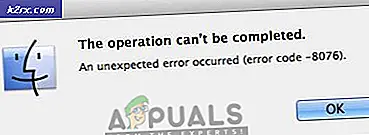Damp Baggrund Downloads
Steam er en kæmpe når det kommer til spilindustrien. Det har eksisteret i mere end et årti og har allerede spildt for ældre virksomheder. Det udvikler sig konstant ved at udbrede nye opdateringer hver gang imellem. Der er mange funktioner, som er ukendte for en almindelig klient.
Hvis du vil tilpasse din Steam-oplevelse, så den passer til dine behov, skal du gøre noget grave. Og på grund af at grave, endte du her. Ikke bekymre dig, vi har præcis det, du leder efter.
Hvad er standard baggrundsindlæsningsindstilling?
Som standard deaktiverer Steam baggrunds downloads, når du spiller et spil, så du ikke oplever dårlig internet eller hyppige spikes. Denne indstilling er ideel til folk, der ikke har nok båndbredde til rådighed for deres spil.
Men for andre, der har en meget hurtig internetforbindelse, og foretrækker at alle deres spil bliver opdateret i det øjeblik de bliver frigivet, kan de nemt ændre indstillingerne.
Hvordan ændrer du denne indstilling?
Det er meget nemt at tilpasse denne mulighed for ethvert spil.
- Åbn din Steam-klient og naviger til dit bibliotek . Her vises alle dine installerede spil.
- Højreklik på spillet og vælg Egenskaber fra listen over tilgængelige muligheder.
- Når du er i vinduet Egenskaber, skal du navigere til fanen Opdateringer . Nu vil du se to overskrifter af interesse; Automatiske opdateringer og baggrundsdownloads .
- Du kan ændre indstillingen Automatiske opdateringer ved at klikke på den og vælge en af tre muligheder i rullemenuen. Hvis du vil prioritere noget spil, kan du vælge den sidste mulighed. Dette vil altid opdatere dette spil først før andre.
- Du kan ændre indstillingen for baggrundsindlæsning ved at klikke på rullemenuen. Der er tre indstillinger tilgængelige . Standard er at stoppe alle baggrunde downloads, mens du spiller et spil for at maksimere ydeevnen.
De to andre indstillinger giver dig mulighed for altid at tillade, at baggrundsnedlastningerne finder sted eller for at blokere dem for altid.
Gem hvilken indstilling der passer, og tryk på OK for at gemme ændringer.
PRO TIP: Hvis problemet er med din computer eller en bærbar computer / notesbog, skal du prøve at bruge Reimage Plus-softwaren, som kan scanne lagrene og udskifte korrupte og manglende filer. Dette virker i de fleste tilfælde, hvor problemet er opstået på grund af systemkorruption. Du kan downloade Reimage Plus ved at klikke her